Рекламное объявление
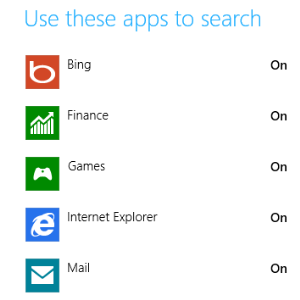 Она очень квадратная, Windows 8, тебе не кажется? Эти плитки имеют такие четкие линии - края, на которые вы могли бы чуть не порезаться, - и впечатление от всего пользовательского опыта меняется от человека к человеку. В зависимости от ваших потребностей и требований Windows 8 - это либо белый слон, либо превосходный образец современного пользовательского интерфейса, сфокусированного на пальцах. Тем не менее, он остается таким же настраиваемым, как и предыдущие версии Windows, просто другими способами.
Она очень квадратная, Windows 8, тебе не кажется? Эти плитки имеют такие четкие линии - края, на которые вы могли бы чуть не порезаться, - и впечатление от всего пользовательского опыта меняется от человека к человеку. В зависимости от ваших потребностей и требований Windows 8 - это либо белый слон, либо превосходный образец современного пользовательского интерфейса, сфокусированного на пальцах. Тем не менее, он остается таким же настраиваемым, как и предыдущие версии Windows, просто другими способами.
Например, несмотря на то, что измененный рабочий стол выглядит значительно иначе, чем те, что были раньше, он еще не обошелся без Aero. Точно так же использование Metro раскрывает всевозможные настройки и секреты, которые вы можете применить к вашей новой операционной системе. Лучше всего то, что Windows 8 предлагает пересмотренный инструмент для создания скриншотов, который требует обновления с… ну, конечно, начиная с Windows XP и, возможно, раньше!
Обратите внимание, что ниже приведены некоторые настройки, которые требуют внесения изменений в реестр Windows 8 с помощью редактора реестра. Вам советуют
создать резервную копию реестра 3 способа резервного копирования и восстановления критически важных данных Windows XP вручную Подробнее до внесения изменений.Отсутствует Aero? Попробуйте Aero Lite!
Обновленный стиль рабочего стола в Windows 8 выглядит совсем не так, как в Windows 7. Он предназначен для использования с оборудованием, которое соответствует определенной спецификации системы - но что, если ваш компьютер работает не слишком хорошо?
В Windows 7 Aero можно отключить, чтобы обойти это (в небольшой степени); в Windows 8 вы можете переключиться на скрытую тему Aero Lite, которую вы не найдете в Панель управления> Изменить тему.
Для активации нажмите Win + R и введите Ресурсы. открыто Темы> Аэро и скопировать aerolite.msstyles в родительскую папку, Темы, согласившись с инструкцией о внесении изменений в качестве администратора. После этого вам нужно будет создать файл конфигурации.
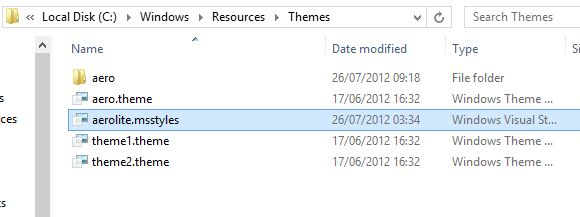
Начните с копирования aero.theme и вставить его на рабочий стол. С помощью Открыть с… просмотреть файл в Блокнот, идти к Файл> Сохранить как… и сохраните документ как aerolite.theme. Затем вы можете внести следующие изменения:
Измените строку 5 на DisplayName = Aero Lite
Найди [VisualStyles] раздел (с помощью прокрутки или с помощью сочетания клавиш CTRL + F) и измените путь к записи Path =% ResourceDir% \ того \ Aero \ Aerolite.msstyles
Сохраните файл еще раз и откройте Панель управления> Изменить тему или щелкните правой кнопкой мыши Рабочий стол и выберите воплощение - будет доступна новая опция Aero Lite! Хотя визуальные эффекты не так уж и отличаются, опция Aero Lite изменяет некоторые кнопки и другие аспекты ОС, позволяя вам использовать отдельную тему Windows 8.
Оживить анимацию стартового экрана
При первом входе в Windows 8 вы заметите впечатляющую анимацию начального экрана. К сожалению, после первого запуска Windows забывает позволить вам увидеть это снова. Это позор, потому что на устройствах с Windows Phone каждое нажатие кнопки «Пуск» вызывает такое же впечатляющее отображение анимации плитки. Одним из ключевых моментов в Metro (как ранее Microsoft назвала пользовательский интерфейс на основе плиток) является то, что он должен ощущаться «живым», но это не переводит также на Windows 8 после первого запуска.
К счастью, мы можем восстановить это, позволив поклонникам Windows 8 похвастаться этим, но наглядным графическим лакомством для друзей и заинтересованных поклонников. Начните с нажатия Win + R и введите смерзаться запустить редактор реестра Windows 8. Согласитесь на любые уведомления учетной записи пользователя, которые могут отображаться.
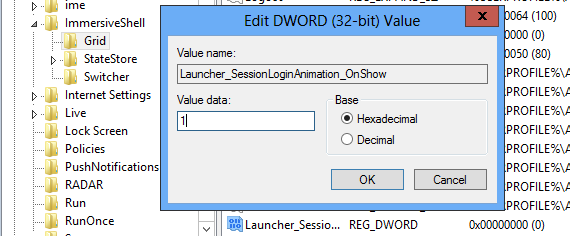
Разверните дерево, чтобы найти HKEY_CURRENT_USER \ Software \ Microsoft \ Windows \ CurrentVersion \ ImmersiveShell \ Сеткаи с открытой записью щелкните правой кнопкой мыши на правой панели и выберите New> DWORD (32-битное) значение, который вы должны назвать Launcher_SessionLoginAnimation_OnShow. Откройте это и измените значение на 1, затем нажмите ОК и закройте редактор реестра. Когда вы нажмете кнопку «Пуск», плитки будут анимированы.
Обратите внимание, что вы можете получить пользовательские анимации начального экрана в Windows 8 с помощью Начальный экран анимации Tweaker.
Отрегулируйте количество строк на начальном экране
По умолчанию начальный экран Windows 8 отображает плитки в виде сетки в четыре строки. Тем не менее, это не должно быть так ...
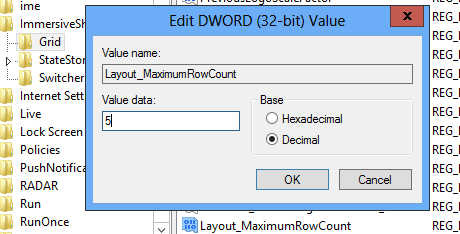
В любой точке Windows 8 нажмите Win + R и введите смерзаться - это запустит редактор реестра Windows 8. Разверните дерево, чтобы получить следующий ключ: HKEY_CURRENT_USER \ Software \ Microsoft \ Windows \ CurrentVersion \ ImmersiveShell \ Сетка и искать запись Layout_MaximumRowCount. Если его там нет (скорее всего, не будет), создайте его, щелкнув правой кнопкой мыши на правой панели и выбрав Новое> DWORD (32-битное) значение.
После создания дважды щелкните по записи, установите для базы значение Десятичный и измените значение - вы можете иметь до пяти строк. После внесения изменений нажмите кнопку ОК, закройте редактор реестра и выйдите из Windows 8. Когда вы снова войдете в систему, компоновка начального экрана будет изменена с добавлением новых строк!
Если вам не нравится новый внешний вид, просто удалите DWORD.
Какие приложения вы можете искать в?
Поиск в Windows 8 изначально сложен, но как только вы освоите интерфейс, это один из тех аспектов ОС, который возникает естественным образом.
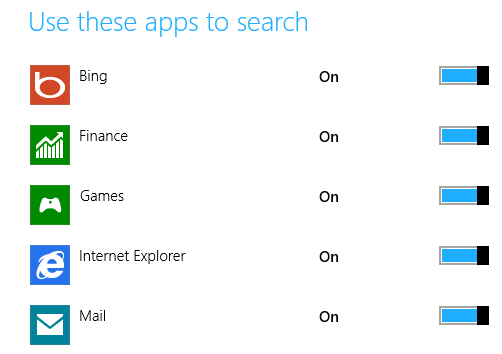
Когда вы открываете экран поиска, в правой части экрана отображаются все приложения и области, которые будут запрошены. После запуска поиска результаты можно отфильтровать, выбрав из этих приложений.
Вы можете настроить выбор приложений в этом списке, открыв Charms (Win + C) и открыв Настройки> Изменить настройки ПК> Поиск и нажимая переключатели против отображаемых опций. В некоторых случаях это может ускорить поиск или, по крайней мере, повысить его эффективность, удалив потенциально нерелевантные источники поиска, такие как Финансы или Спорт, или приложения, которые вы редко используете.
Сделайте мгновенные скриншоты
С тех пор возможность снимать скриншоты в Windows была в значительной степени узурпирована сторонними инструментами. Конечно, в Microsoft Word есть полезный инструмент для создания скриншотов и инструмент Microsoft Snipping Tool (представлен в Windows Vista) в некотором роде удается восстановить баланс, но ни один из них не является универсальным для экрана грейферы.
Вместо этого пользователи полагаются на что угодно, от Steam до SnagIt (в зависимости от своих требований), чтобы получить снимок экрана, будучи уверенным в том, что он будет автоматически сохранен или кэширован.
Это не так со старым Экран печати> Вставить в краску Процедура, которая была примерно с Windows 3, но это то, что было пересмотрено для Windows 8. Захват экрана теперь без излишних усилий - просто с помощью комбинации клавиш (Win + Print Screen или же Win + громкость вниз на планшетах) Windows 8 делает скриншот текущего экрана и даже сохраняет его в виде файла PNG в библиотеке изображений!
Вы нашли больше секретов Windows 8?
Итак, у нас это есть - пять превосходных скрытых функций в Windows 8, которые способствуют повышению производительности, позволяют настроить существующие значения по умолчанию и получить больше удовольствия.
Есть, конечно, много других секретов в Windows 8. Планировщик задач был обновлен, как и Windows Explorer. Может ли эта новая ОС Microsoft содержать всевозможные до сих пор не выявленные настройки и инструменты, или мы рассмотрели их все здесь?
Дайте нам знать, что вы думаете - особенно если у вас есть полезные скрытые настройки Windows 8 и пасхальные яйца!
Кристиан Коули - заместитель редактора по безопасности, Linux, DIY, программированию и технологиям. Он также выпускает подкаст «Действительно полезный» и имеет большой опыт в поддержке настольных компьютеров и программного обеспечения. Кристиан - участник журнала Raspberry Pi, любитель лего и поклонник ретро-игр.